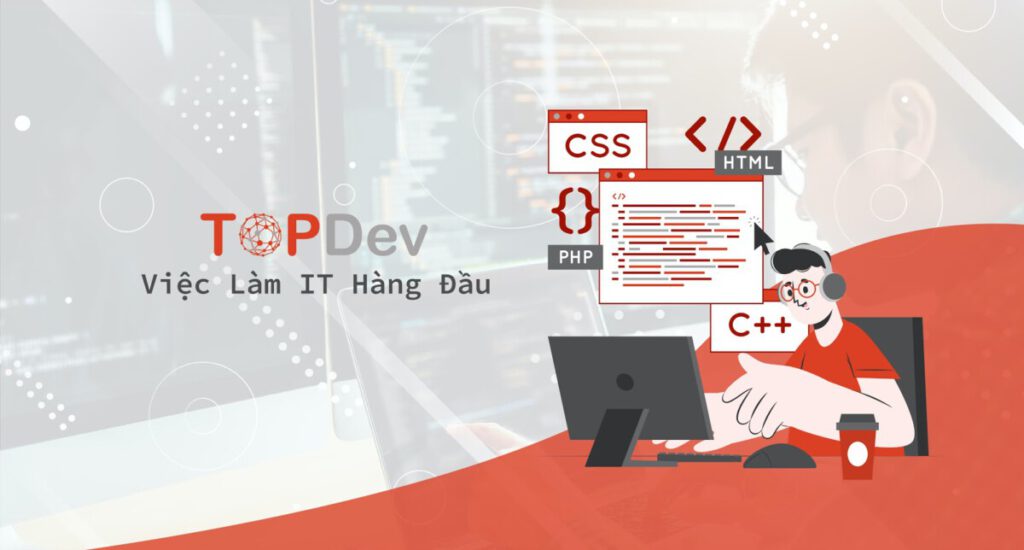Cách đồng bộ tin nhắn trên Zalo? Khi dùng Zalo, để không bị mất những tin nhắn khi đăng nhập trên các thiết bị khác nhau thì bạn phải cần hành động thao tác đồng bộ. Bài viết dưới đây, ytuongkinhdoanh.vn sẽ cùng bạn đọc tìm hiểu thêm nhiều thông tin hơn về làm cách đồng bộ tin nhắn trên Zalo đơn giản nhất.
Cách đồng bộ tin nhắn trên Zalo
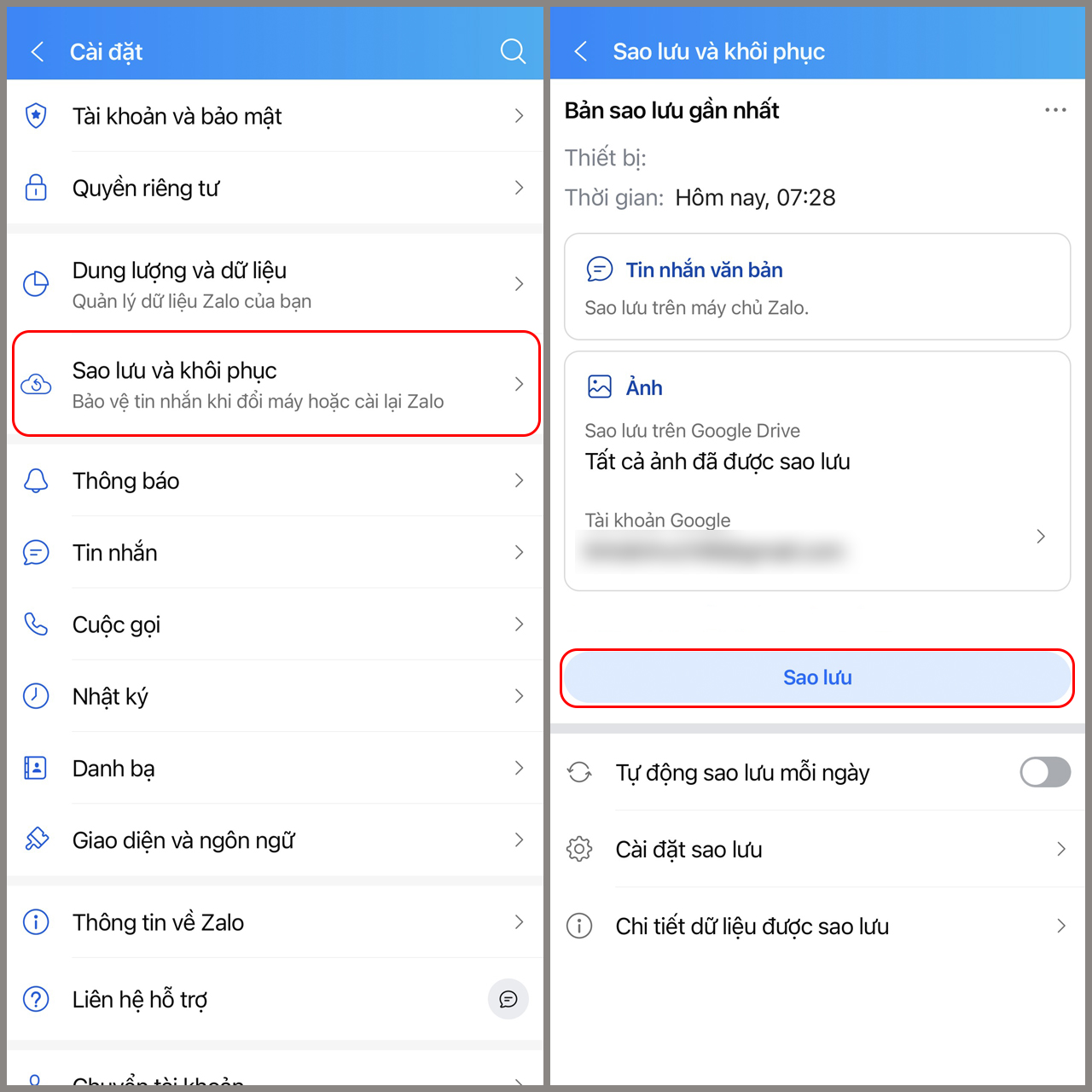
Đồng bộ tin nhắn trên máy tính, desktop
Để đồng bộ tin nhắn trên máy tính, desktop bạn hãy thực hiện quá trình phía dưới nhé!
Bước 1: đầu tiên, bạn hãy mở ứng dụng Zalo trên máy tính. Sau đó, bạn chọn biểu tượng răng cưa góc dưới bên trái màn hình. Kế tiếp, bạn hãy chọn cài đặt.
Bước 2: Tại cửa sổ cài đặt, bạn hãy chọn mục Đồng bộ tin nhắn và chọn Đồng bộ ngay.
Bước 3: Tiếp đấy, máy tính sẽ hiện Thông báo như hình dưới.
Lúc này điện thoại sẽ nhận Thông báo đồng bộ qua app Zalo và bạn hãy click Đồng bộ ngay.
Xem thêm Bán Hàng Trên Zalo Hiệu Quả – 6 Bước Đơn Giản Để Kiếm Trăm Đơn Hàng
Đồng bộ tin nhắn trên điện thoại
Bước 1: một khi bạn đã tải ứng dụng, bạn hãy nhấp vào biểu tượng hình người (Cá nhân) góc phải phía dưới màn hình.
Bước 2: Sau đấy, bạn hãy nhấn vào thiết lập (biểu tượng răng cưa) ở phía trên góc phải màn hình.
Bước 3: kế tiếp, bạn hãy bấm vào mục Sao lưu và khôi phục.
Bước 3: Chọn tiếp vào mục Sao lưu.
Bước 4: Trong trường hợp bạn phải cần đặt mật khẩu cho bản sao lưu, bạn chọn vào mục mật khẩu của bản sao lưu. Sau đó, bạn nhập password và chọn Lưu mật khẩu. Nếu như không cần đặt mật khẩu, bạn hãy bỏ qua công đoạn này.
Cách đồng bộ tin nhắn trên Zalo trong trường hợp bạn sao lưu hình ảnh thì hãy chọn mục account Google Drive để sao lưu ảnh. Nếu như chỉ phải sao lưu tin nhắn bạn hãy bỏ qua bước này.
Bước 5: một khi bạn hoàn tất sao lưu ở thiết bị cũ, để khôi phục lại tin nhắn bạn hãy bấm vào mục Khôi phục.
Nếu như bạn muốn được đồng bộ tin nhắn liên tục thì bạn hãy bật chức năng Tự động sao lưu mỗi ngày nhé!
Đồng bộ tin nhắn Zalo là gì? Vì sao nên thực hiện?
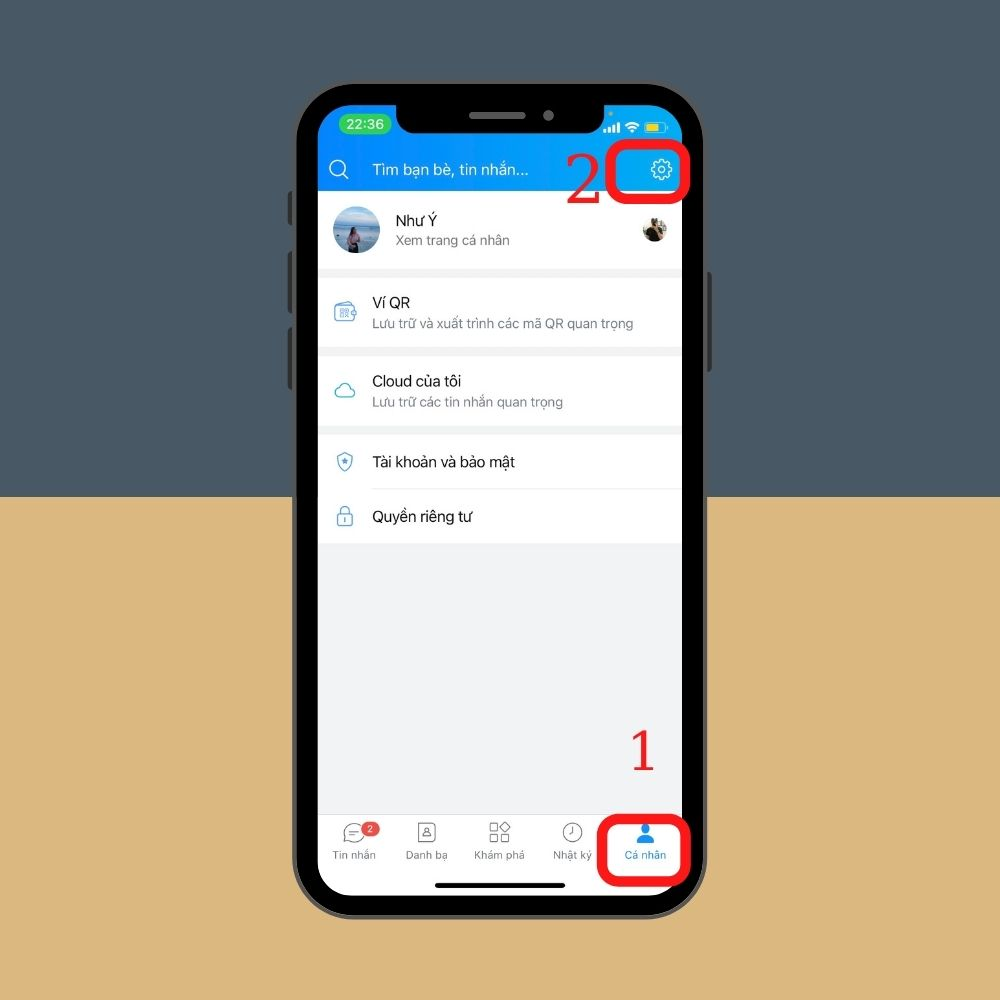
Công dụng này cho phép người sử dụng đồng bộ tin nhắn giữa các thiết bị điện thoại sang máy tính và ngược lại, nhằm bảo đảm người sử dụng không bị bỏ lỡ các cuộc trò chuyện trước đó.
Tính năng đồng bộ tin nhắn Zalo đem tới một số lợi ích như:
- – Lưu trữ nhật ký tất cả tin nhắn và tất cả các dữ liệu trong Zalo như clip, hình ảnh, tệp tin,…
- – Giúp người sử dụng có khả năng truy cập vào toàn bộ tin nhắn và dữ liệu khi đăng nhập Zalo trên thiết bị khác.
- – Hạn chế tình trạng mất dữ liệu trong Zalo khi điện thoại đăng nhập bị hỏng.
Làm sao để bỏ đồng bộ tin nhắn Zalo?
Hiện tại, Zalo hiện chưa hỗ trợ công dụng tắt đồng bộ tin nhắn Sau khi đã được kích hoạt. Điều này có nghĩa là một khi bạn đã kích hoạt tính năng đồng bộ tin nhắn trên Zalo, bạn chẳng thể tắt nó. Tuy vậy, bạn vẫn có thể thay đổi thiết lập đồng bộ hoặc quản lý account của mình từ phần cài đặt trong áp dụng Zalo.
Một số câu hỏi liên quan?
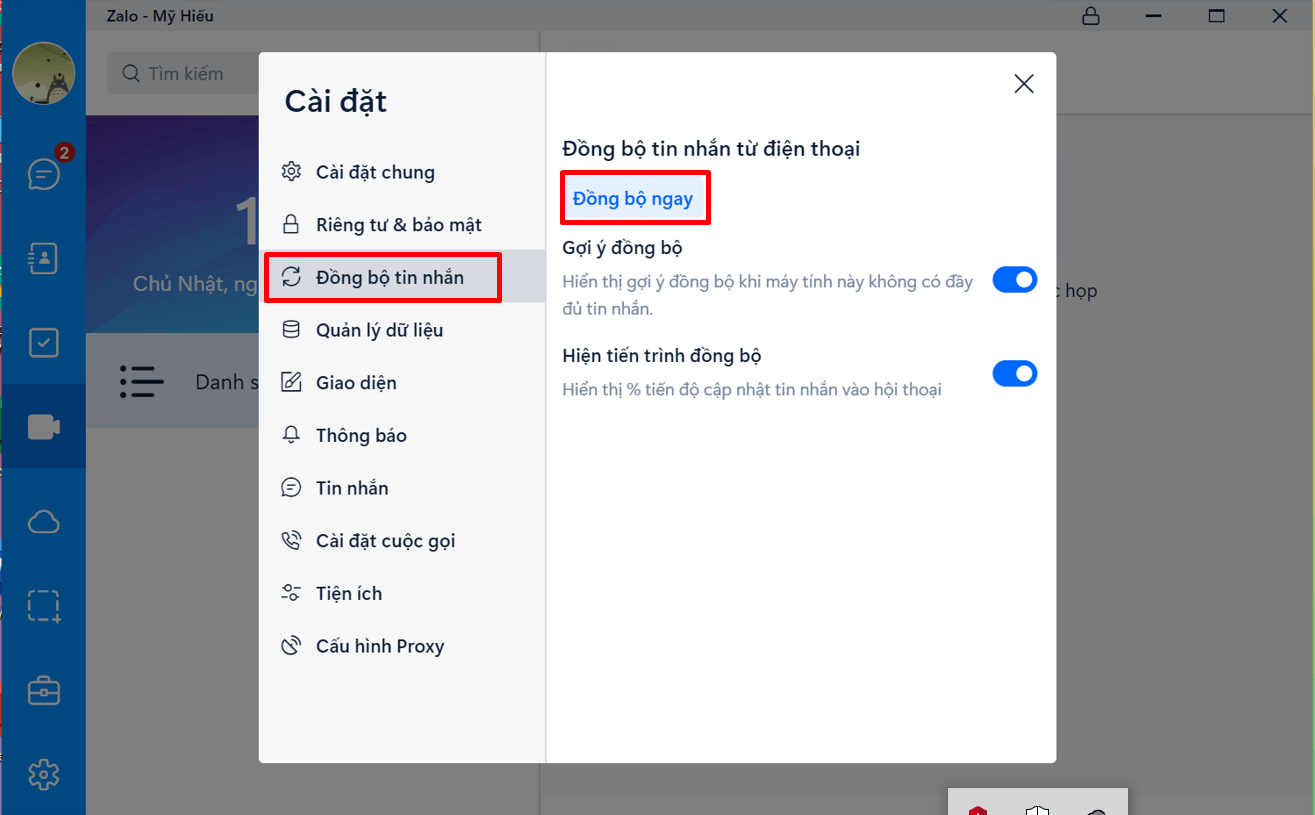
Không thể đồng bộ tin nhắn zalo trên máy tính, phải làm sao?
Cách đồng bộ tin nhắn trên Zalo người sử dụng vào Zalo và cần chắc chắn đã nhấn công nhận khi màn hình hiển thị Thông báo đòi hỏi đồng bộ như hình để thực hiện quá trình này. Nếu như bỏ qua công đoạn này, các bước đồng bộ sẽ không thành công.
Điện thoại sẽ nhận được thông cáo đòi hỏi công nhận đồng bộ tin nhắn Zalo ở trên máy tính. Người dùng bấm vào Đồng bộ ngay để công nhận.
Bí quyết thay đổi địa chỉ mail lưu giữ dữ liệu sao lưu Zalo
Bước 1: Vào Zalo trên điện thoại > Chuyển sang tab Cá nhân rồi chọn thiết lập.
Bước 2: nhấn vào Sao lưu và khôi phục > Chọn tài khoản Google Drive để sao lưu ảnh.
Bước 3: bấm vào Đổi account > Tiến hành đăng nhập email mới mà bạn muốn lưu trữ dữ liệu sao lưu từ áp dụng Zalo > Nhấn Lưu để hoàn tất.
Làm sao để bỏ đồng bộ tin nhắn Zalo?
Trả lời: Việc bỏ đồng bộ tin nhắn ngày nay chưa được Zalo cho phép có thể bạn không có bí quyết nào để tắt công dụng này Khi mà đã kích hoạt.
Có khả năng đồng bộ tin nhắn Zalo từ PC về điện thoại không?
Trả lời: Bạn không thể đồng bộ tin nhắn Zalo từ PC về điện thoại, tuy nhiên bạn có khả năng xuất dữ liệu Zalo về trên máy tính để sao lưu. Dữ liệu vẫn chỉ ở trên máy tính và không thể đồng bộ qua điện thoại được.
Xem thêm Làm sao để đăng ký tài khoản Zalo OA
Đăng nhập Zalo trên máy tính tuy nhiên không thấy hỏi đồng bộ?
Cách đồng bộ tin nhắn trên Zalo trả lời: khi mà bạn đã hành động thực hành các bước đồng bộ tin nhắn thì máy tính sẽ không hỏi nỗi lo đồng bộ, máy sẽ tự động đồng bộ dữ liệu.
Qua bài viết trên đây, ytuongkinhdoanh.vn đã cung cấp mọi thông tin bạn cần biết về cách đồng bộ tin nhắn trên Zalo đơn giản nhất. Hy vọng những thông tin trên của bài viết đều sẽ hữu ích với các bạn đọc. Cảm ơn các bạn vì đã dành thời gian để xem qua bài viết này nhé!
Lộc Đạt – Tổng hợp
Tham khảo ( www.sapo.vn, glints.com, nhanh.vn, maybanhang.net, www.gosell.vn )